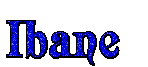-Рубрики
- Это сделала я!:) (38)
- Сад-огород. (22)
- красота и здоровье (18)
- Улучшим зрение! (2)
- Стихи и цитаты (17)
- Психология (14)
- Фотография (12)
- Города (12)
- Копилочка идей (10)
- крейзи вул (9)
- котики котятки (9)
- диеты (9)
- Диета Дюкана (7)
- рецепты для похудения! (2)
- вышивка (8)
- Из бумаги (6)
- аудиокниги (5)
- Интерьер (5)
- интерьерные аксессуры (2)
- Рисуем!! (5)
- Рабочее место рукодельницы (3)
- шапки-шапочки (2)
- английский (2)
- стирка, уборка (2)
- Цветоведение (1)
- Оборудование,приспособления и т.д. (1)
- шитье2 (1)
- Fimo и полимерные глины (1)
- Магазин товаров для валяния (1)
- Бусы, бисер, мишура... (серия сообщений) (28)
- валяние (225)
- мокрое валяние (59)
- красим, перекрашиваем и подкрашиваем... (34)
- мастер-классы ссылки (21)
- сухое валяние. Игрушки (15)
- Цветы валяные (14)
- сумки (13)
- Обувь валяная (12)
- картины из шерсти (12)
- мастера валяния (10)
- Шарфы, палантины (8)
- материаловедение (6)
- все для дневника Li.ru (8)
- вязание (302)
- штучки вязаные (51)
- пальто, жакеты,кардиганы (48)
- свитера (37)
- носочки, тапочки (37)
- Ирландское кружево (24)
- Красивые узоры (16)
- советы по технике (16)
- платья (16)
- штучки вязаные еще (10)
- Туники (5)
- Безотрывное вязание (3)
- КУКОЛЬНАЯ мода (2)
- детское (2)
- компьютер (25)
- фотошоп (18)
- кулинария (148)
- блюда из курицы (21)
- украшательства (13)
- заготовки (11)
- салаты (9)
- несладкая выпечка (9)
- печенье (8)
- соусы и приправы (7)
- сладкая выпечка (7)
- Сало,грудинка,колбасы и т.п. (7)
- блюда из овощей (7)
- мясо (6)
- рыба!! (5)
- десерты (4)
- в микроволновке (3)
- Национальные блюда (2)
- быстрые блюда (2)
- напитки (2)
- в мультиварке (1)
- торты (16)
- мои игрушки (5)
- музыка (9)
- полезное (41)
- смешное (3)
- ткань + вязание (24)
- шитье (54)
- переделочки (17)
- шторы (2)
- это интересно (21)
- как завязать платок, шарф (3)
-Музыка
- Скрипка Востока
- Слушали: 527 Комментарии: 0
- Сальваторе Адамо - падает снег.
- Слушали: 8876 Комментарии: 0
- Очарование дождя
- Слушали: 242421 Комментарии: 0
- Японская дудка
- Слушали: 39 Комментарии: 0
- Плач скрипки
- Слушали: 48506 Комментарии: 0
-Поиск по дневнику
-Подписка по e-mail
-Постоянные читатели
-Сообщества
-Трансляции
-Статистика
Серия сообщений "компьютер":Выбрана рубрика компьютер.
Часть 1 - Без заголовка
Часть 2 - Без заголовка
Часть 3 - Без заголовка
Часть 4 - Создаем на рабочем столе свою секретную папку.
Часть 5 - КОРЕЛ дро
Часть 6 - Работа с программой Microsoft Office
Часть 7 - Функции скайпа, о которых вы не знали
Вложенные рубрики: фотошоп(18)
Другие рубрики в этом дневнике: Это сделала я!:)(38), это интересно(21), шитье2(1), шитье(54), шапки-шапочки(2), Цветоведение(1), Фотография(12), ткань + вязание(24), стирка, уборка(2), смешное(3), Рисуем!!(5), Рабочее место рукодельницы(3), Психология(14), полезное(41), Оборудование,приспособления и т.д.(1), музыка(9), мои игрушки(5), Магазин товаров для валяния(1), кулинария(148), крейзи вул(9), красота и здоровье(18), котики котятки(9), Копилочка идей(10), Интерьер(5), Из бумаги(6), диеты(9), Города(12), вязание(302), вышивка (8), все для дневника Li.ru(8), валяние(225), Бусы, бисер, мишура... (серия сообщений)(28), аудиокниги(5), английский(2), Fimo и полимерные глины(1), Стихи и цитаты(17), Сад-огород.(22)
Урок от Колибри- Распускающийся цветок |
Это цитата сообщения morela4 [Прочитать целиком + В свой цитатник или сообщество!]
Урок от Колибри- Распускающийся цветок
Блог Колибри

|
|
Установка и скачавание Adobe Photoshop CS5 |
Это цитата сообщения Amenika [Прочитать целиком + В свой цитатник или сообщество!]
Установка и скачавание Adobe Photoshop CS5
Уроков по скачиванию и установке фотошопа очень много и я не открою вам Америку. Но все же, этот пост нужен некоторым моим подружечка, которым не получилось передать файл через скайп) А так же, он пригодится тем, кто еще не знает как пользоваться поисковиком на Лиру.
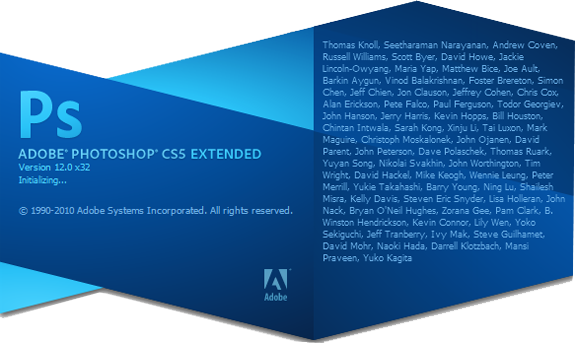
И так, на рабочем столе создаем новую папке, в нее скачиваем файл вот по этой ссылке
Скачать Adobe Photoshop CS5.
Далее, в начале установки предлагается выбор языка интерфейса установки, выберете русский, ну или кому какой удобнее.

Затем указываем папку и диск куда будет установлен фотошоп. Или же оставляем по умолчанию.
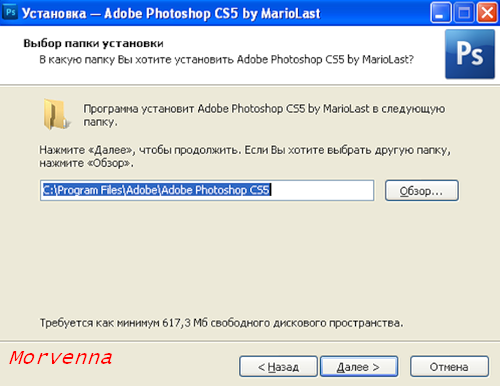
Обязательно блокируйте доступ установочного файла в интернет.
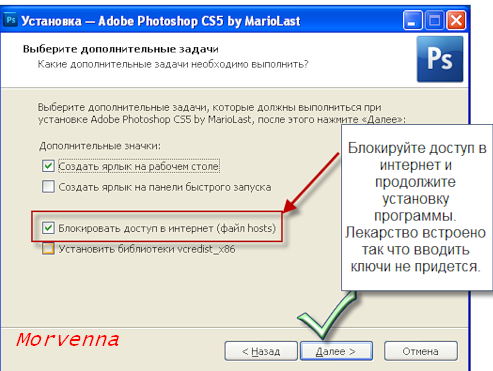
Ну вот в принципе и все - установка займет совсем не много времени.
Желаю удачи!
Для Вас - Morvenna!
|
|
Нашла на мейле.Полное собрание Олиных уроков! |
Это цитата сообщения almiria_kh [Прочитать целиком + В свой цитатник или сообщество!]
Нашла на мейле.Полное собрание Олиных уроков!
|
|
|
Уроки по фотошопу |
Это цитата сообщения Tatjana_Weiman [Прочитать целиком + В свой цитатник или сообщество!]
|
|
Уроки по фотошопу |
Это цитата сообщения Шрек_Лесной [Прочитать целиком + В свой цитатник или сообщество!]
Уроки по фотошопу
Популярные уроки Photoshop по анимации
Популярные уроки Photoshop по обработке фото
Популярные уроки Фотошоп по спецэффектам
Популярные уроки Photoshop по фотомонтажу
Популярные кисти Photoshop
|
|
Без заголовка |
Это цитата сообщения Анатоль_01 [Прочитать целиком + В свой цитатник или сообщество!]
В процессе недавного общения на тему роликов выяснилось, что есть желающие узнать, как их мастерить? С разными эффектами типа плывущих букв, вставленой музыки и тому подобных причендалов.
Решил проделать довольно кропотливую работу, подробно, с рисунками показывая весь процесс изготовления небольшого видеофильма. С помощью программы Nero.
Кстати, для интересующихся, как использовать Nero для создания домашней фильмотеки, то есть как качать кино и делать потом DVD - сюда:
http://www.liveinternet.ru/users/32455/post95769371/
А как делать фото слайд шоу - сюда:
http://www.liveinternet.ru/users/32455/post89874394/

Надеюсь, что кому-то пригодится.
Итак,
|
|
Без заголовка |
Это цитата сообщения Анатоль_01 [Прочитать целиком + В свой цитатник или сообщество!]
Не так давно я поделился своим скромным опытом по созданию небольших видеофильмов.
Народ, по-моему, воспринял положительно - запись процитирована аж 42 раза. ( на 19.06.2009 - 231 раз) (на 1.10.2010 - 631 раз)
http://www.liveinternet.ru/users/32455/post87941188/
Позавчера сделал кроме видеороликов - слайд-шоу из фотографий поездки. Поэтому решил снова повторить небольшой урок для желающих.
Итак, делаем слайд-шоу из фотографий в программе Nero.

Фтыкаем в картинке Неро курсор на 1, потом на 2 и кликаем.
|
|
Без заголовка |
Это цитата сообщения Lebedeva-3-3 [Прочитать целиком + В свой цитатник или сообщество!]
Все ли клавиши вы знаете? Наведите курсор и проверьте
|
|
Без заголовка |
Это цитата сообщения ЭМИЛЛИ [Прочитать целиком + В свой цитатник или сообщество!]
1.Берём изображение,с которым будем работать-

2.Открываем изображение,цвета которого хотим иметь на своем фото-

Урок далее
|
|
Первый опыт мокрого валяния |
Дневник |
Первый раз валяла по мокрому летом. Сразу после Умки. Собиралась долго...Фильцевание впервые случилось внезапно, а вот мокрым заняться хотела... Готовилась..Но все не решалась. Все как обычно: то времени мало, то с местом проблема, то просто нет настроения. Начать хотела с цветка, но так и до сих пор не судьба... Сваляла чехол для внешнего диска. Работа продвигалась тяжело. Мысли посещали, что дело это мокрое совсем не мое...Но! Сваляла все таки!!!
|
Анимация движений УРОК Abissinka |
Это цитата сообщения надюша2525 [Прочитать целиком + В свой цитатник или сообщество!]
Анимация движений
Анимация движенийОчень часто мне задают вопросы –как ты делаешь движения? Все очень просто, если вы знаете, где находятся инструменты в фотошопе и хоть изредка, но пользовались ими. Давайте покажу на примере создания картинки.
Начните работу с картинкой в формате PNG, для начала это самый лучший вариант, т.к. не придется убирать фон и дорисовывать то,
что уберется с основной картинке во время работы с движениями.
Я создала новый документ ( 550х550 пикселей), слой прозрачный, перенесла на него картинку, с которой буду работать. Маленький совет - если собираетесь потом анимацию оставлять на прозрачном фоне, то стоит проверить отрисовку, для этого создайте дополнительный слой, залейте его черным цветом, а вашу картинку, через параметры слоя - обведите цветом (Обводка). Это нужно для того, чтобы убрать огрехи, которые часто встречаются, когда отрисовку делает не профессионал

Удаляем обводку, а вот черный слой пока удалять не стоит, он понадобиться нам, для проверки качества вашей работы. Когда будете передвигать элементы картинки, то придется старые удалять - рекомендую таким способом проверять свои удаления на чистоту.
Дублируем слой с картинкой нашей девочки, обязательно даем названия слоям, чтобы потом самим не запутаться, когда начнете собирать анимацию. Я назвала -Слой -1, Слой -2.
Слой 1 отключаем и начинаем работать на слое -2. Прежде всего, внимательно смотрим на картинку и мысленно представляем, что мы хотим сделать, как должна наша девочка двигаться. В этой работе я не буду перерисовывать ноги, буду выбирать самые простые движения, чтобы вы поняли, все сложные движения будете делать уже сами, когда поймете принцип.
Итак, девочка у нас бежит, припрыгивая, самое простое - поменять ноги местами, для этого выбираем инструмент Лассо и обводим вот этот участок картинки

Выделенный участок скопируем на новый слой, нажав комбинацию клавиш Ctrl +J и выделим его для свободного трансформирования, нажав клавиши - Ctrl +T и отражаем, выделенный участок, по горизонтали

И смотрим, что у нас с вами получилось. А получилось не очень хорошо – застежка перевернулась в другую сторону)))

Не беда - отключаем слой -2 и скопированный слой, переходим в слой -1 и выделим участок с застежкой на основном слое

Выделили, скопировали, дали название - в моем случае это – Застежка, и поставили этот слой, над выделенным ранее кусочком пальто

Отключаем все слои , включаем слой Застежка и Пальто и работаем на слое Застежка . Смотрим, что у нас лишнее скопировано, лишнее выделяем и через закладки - Очистить – убираем.

Объединяем слои – Застежка и Пальто

Объединенный слой Пальто у нас включен, включаем видимость слоя Слой -2, делаем его активным и будем убирать из него пальто девочки и лишнюю, видимую ногу, для этого обводим Лассо участки выступающие ( лично сама удаляю полностью, т.к. зачастую работу оставляю на прозрачном слое) и через команду – Очистить - удаляем

Объединяем Слой -2 со слоем Пальто. Вы видите, что при отражении по горизонтали картинки пуговички у нас переместились на сторону, на которой быть не должны. Будем их убирать - берем инструмент штамп, размер берите поменьше, чтобы все было аккуратно, и потихонечку удалим не нужное с картинки

И вот, что должно у нас получиться

Работая штампом не всегда удается добиться чистоты в картинке, если полученный результат не понравился то возьмите инструмент Размытие или Палец

Инструмент Размытие мягко размывает краски и способен убрать неровности , которые появляются после работы Штампом, но не всегда он справляется, попадаются картинки, которые плохо поддаются ему и тогда приходится работать инструментом – Палец, с ним стоит быть внимательным, т.к. размывает сильно
Девочка у нас уже подпрыгивает, но чтобы добавить больше правдоподобности в ее прыжки, нужно на Слое – 2 поработать с ее руками, хвостиками, ведь при движении они не зафиксированы на одном месте.
Итак - Слой два включен и активный - выделяем Лассо ее руку без букета и копируем на новый слой, называем слой – Рука
Слой Рука - активный - жмем - Ctrl +T, появился квадратик свободного трансформирования.
Теперь внимательно смотрим - в центре квадратика есть значок центра - относительно его и будет происходить вращение. Т.к. рука у человека вращается относительно туловища, то этот центр мы и переместим мышкой в нужную для нас точку

Выбираем угол поворота -6

Делаем активным Слой -2 и удаляем лишнее с него ( руку). Объединяем два слоя –Рука и Слой -2. Сейчас мы с вами будем работать с хвостиками девочки. Инструментом Лассо выделяем один хвостик и копируем его на новый, слой, командой Ctrl +T вызываем свободное трансформирование и немного повернем его. Не забудьте, что вращаться он должен относительно резиночки - перемешаем центр. Вращать в этом случае будем произвольно. Удерживаем клавишу Shift – (необходимо удерживать, чтобы вращаемый объект не деформировался в размера) и поворачиваем хвостик

Вот теперь начинается самое интересное - повернув хвостики, мы их оторвали от девочки, чтобы при прыжке хвостики взлетали вверх и не отрывались от девочки ( мы же с вами анимируем не картинку из серии – ужастики), удалять хвостик со Слой-2 нужно так, чтобы часть, которая идет от резиночки – осталась. Вот таким образом

Объединяем слой Хвостик со Слоем -2, работаем Штампом и Размытием , чтобы хвостик выглядел единым целым.

Тоже самое проделываем со вторым хвостиком
Теперь будем работать с рукой, которая держит букет. Выделяем ее Лассо и копируем на новый слой (Ctrl +J). Нажимаем Ctrl +T, появился квадратик свободного трансформирования, передвигаем центр

Не снимая выделения – Свободное трансформирование, открываем закладочку – Редактирование –Трансформирование –Перспектива.

Руку девочки с букетом мы будем не поворачивать, а как бы выдвигать ее на себя. Для этого зажимаем клавишу Ctrl и, удерживая ее, тянем на себя за левый нижний край прямоугольничек

Не пугайтесь, если сразу не получится - первые мои попытки заканчивались тем, что квадратик превращался в песочные часы )))
Делаем активным Слой -2 и удаляем старую руку с букетом. Объединяем слой Рука с букетом и Слой -2
У нас с вами теперь два слоя - Слой -1 исходник и Слой -2 , на котором мы и работали. Если попробуете переключать слои, то девочка у нас будет двигаться, но.. это мало похоже на бег с прыжками )) Девочка получилась пришита пузиком к одной плоскости и двигает руками и ногами. Чтобы создать иллюзию бега с прыжками, надо Слой 2 переместить относительно слоя один вверх на несколько пикселей ( я подняла его вверх на 8 пикселей) Сделать это просто - слой, который вы собираетесь передвинуть - активный, нажимаете на инструмент Перемещение

И на клавиатуре нажимаете на стрелочку – Вверх.
Открываем панель Анимация - 1 кадр – это первый слой, второй кадр – второй слой , выставляете задержку ( я поставила 0,5сек) и смотрите, что у нас с вами получилось

Это самый простой способ создать движения из исходника PNG. Потом анимацию можно перенести на картинку.
Сложнее, когда создаешь движение в самой картинке - принцип тот же самый, просто тогда придется работать еще и с фоном, как это делать я рассказывала в других уроках.
Здесь мы создали простые движения - рука в одном положении - следующий кадр – она в другом, движения резкие, но они обусловлены самой картинкой - девочка бежит вприпрыжку. Когда нам необходимо создать более плавные движения, то есть два способа - создавать вышеописанным способом движения по кадрам, как бы рисовать его, либо - сделать два кадра и в анимации между ними добавить промежуточные кадры. Сколько добавлять промежуточных кадров? На этот вопрос ответить я не смогу, т.к. каждая картинка и движение требует свои кадры, среднеарифметического числа нет. У меня иногда хватает одного промежуточного кадра, в иных случаях ставлю до пяти.
Еще маленький совет – когда вы создали движения, то не спешите оставлять картинку - откройте анимацию в фотошопе и поработайте еще с кадрами - получите замечательный результат.
Надеюсь, что смогла все подробно объяснить )))
Удачи всем!
T-Abissinka
Метки: анимация движений, уроки
Серия сообщений "УРОКИ ФОТОШОПА ОТ T-Abissinka":
Часть 1 - Анимация билингом по контуру картинки
Часть 2 - Без заголовка
Часть 3 - Анимация движений УРОК Abissinka
Часть 4 - Уроки анимации
Часть 5 - Открытие картинок в Photoshop
|
|
Создаем на рабочем столе свою секретную папку. |
Это цитата сообщения Шадрина_Галина [Прочитать целиком + В свой цитатник или сообщество!]
     |
Серия сообщений " Полезное о компьютере":
Часть 1 - Устанавливаем автоматический веб переводчик в МАЗИЛЕ
Часть 2 - Хотите проверить свой компьютер на наличие уязвимости в интернете
...
Часть 4 - Как установить скаченные шрифты в это несложно, и будет понятно даже новичкам.
Часть 5 - КАК СОЗДАТЬ ВРЕМЕННЫЙ ПОЧТОВЫЙ АДРЕС И ДЛЯ ЧЕГО ЭТО НУЖНО!
Часть 6 - Создаем на рабочем столе свою секретную папку.
|
|
Мой урок. Повышаем насыщенность фотографии и добавляем четкость |
Это цитата сообщения Franzuzhenka [Прочитать целиком + В свой цитатник или сообщество!]
|
|
КОРЕЛ дро |
Это цитата сообщения Novichok56 [Прочитать целиком + В свой цитатник или сообщество!]
|
|
Перо и палец в ф/ш при вырезании пнг-шубка |
Это цитата сообщения ПНГ_от_Саюри [Прочитать целиком + В свой цитатник или сообщество!]
Многие спрашивают.. как отделить цветной фон . Повторятся не буду. Мы в свое время учились по уроку от Инны)
Обтравка контура пером. Урок для новичков в Photoshop.
http://www.liveinternet.ru/users/inmira/post108144706/#
==========================
Единственное добавлю.
|
|
Работа с программой Microsoft Office |
Это цитата сообщения Мила-Милена [Прочитать целиком + В свой цитатник или сообщество!]
|
Серия сообщений "Microsoft Office":
Часть 1 - Работа с программой Microsoft Office
|
|
Как добавить солнце на фотографию. Урок |
Это цитата сообщения Siilin_Art [Прочитать целиком + В свой цитатник или сообщество!]
Вот решила сделать собственный мастер-класс. Он очень простой, рассчитан на людей, только осваивающих фотошоп. Постаралась сделать все предельно ясно, чтобы любой чайник смог разобраться)
Вот бывает иногда такое: вроде бы, неплохая фотография, но чего-то не хватает. Например, солнца, заливающего свободный край. И сейчас я покажу, как "залить" пространство солнечным светом. Сразу скажу: я так делаю всегда, когда хочу добавить какой-либо свет. Может, кто-то знает другой способ, более красивый, но мне просто и удобно идти именно этим путем ![]() .
.
Итак, нам понадобятся:
– Любая версия Photoshop (у меня стоит CS3);
– Любая фотография;
– Мышь;
– Руки (можно даже кривые).
Результат у меня получился такой:
|
Метки: как добавить солнце как добавить свет на фото фотошоп для новичков фотошоп фотография photoshop обработка солнце свет |
ФШ бродилка |
Это цитата сообщения Лариса_Гурьянова [Прочитать целиком + В свой цитатник или сообщество!]
Серия сообщений "* Флеш-бродилка":
Часть 1 - Бродилка ФШ дополнений
Часть 2 - Флеш-бродилка - Делаем коллаж
...
Часть 6 - Он-лайн TV - флеш-бродилка
Часть 7 - Подарок для Оли-Мираж - Бродилка по дневникам
Часть 8 - ФШ бродилка
Часть 9 - Флеш-бродилка "Конвертеры онлайн"
Часть 10 - Моя бродилка
|
Метки: фотошоп уроки фотошоп |
Сложное выделение волос в фотошопе |
Это цитата сообщения yaqut [Прочитать целиком + В свой цитатник или сообщество!]
Сегодня мы будем учиться отделять сложные объекты от фона. В данном случае мы будем отделять от фона развивающиеся волосы модели и затем поместим модель на новый фон.
Я покажу вам, как это можно сделать при помощи каналов.
Итог работы вы можете видеть ниже:

|
Метки: фотошоп фотография уроки фотошоп |
ПРИДАЕМ ЦВЕТ ЧЕРНО-БЕЛОМУ ФОТО |
Это цитата сообщения Лариса_Гурьянова [Прочитать целиком + В свой цитатник или сообщество!]
|
Метки: фотошоп обработка фото |
| Страницы: | [2] 1 |







 Если вы только начали изучать фотошоп, то эти уроки вам окажут огромную помощь.
Если вы только начали изучать фотошоп, то эти уроки вам окажут огромную помощь.